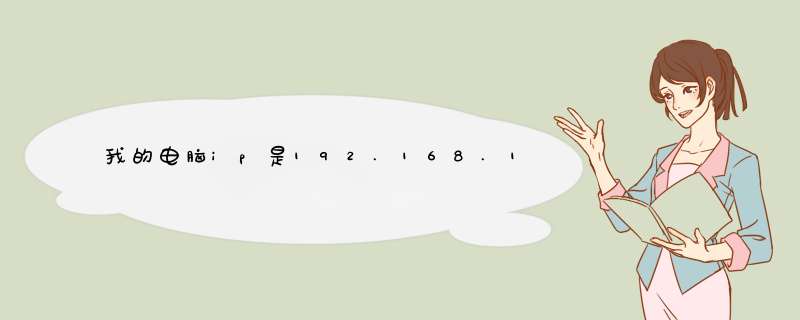
1
2
3
4任意一口接一个网线到电脑的网卡(电脑机箱后面的网口),然后在网页里输入路由器的IP就可以打开,如果打不开,需要手动设置一下本地连接的IP
,方法:找到本地连接,鼠标右键单击一下,鼠标左键点出现的属性,在d出的界面找TCP/IP协议,双击协议,d出的窗口看下是否是自动获得,如果是,选择手动添加,IP
1921681X(2-254)子网
2552552550网关19216811,确定后就可以访问网页的路由器了,翻转路由器背面写着地址呢,如果不是19216811的,那就根据你路由器后面的地址写一下(比如19216801就写1921680X(2-254)网关就是19216801,子网掩码是不变的)如何添加网关,仅供参考
指定要运行的命令。下表列出了有效的命令。 命令 目的
add 添加路由
change 更改现存路由
delete 删除路由
print 打印路由
Destination
指定路由的网络目标地址。目标地址可以是一个 IP 网络地址(其中网络地址的主机地址位设置为 0),对于主机路由是 IP 地址,
对于默认路由是 0000。
mask subnetmask
指定与网络目标地址相关联的网掩码(又称之为子网掩码)。子网掩码对于 IP 网络地址可以是一适当的子网掩码,对于主机路由是
255255255255 ,对于默认路由是 0000。如果忽略,则使用子网掩码 255255255255。定义路由时由于目标地址和子网掩码
之间的关系,目标地址不能比它对应的子网掩码更为详细。换句话说,如果子网掩码的一位是 0,则目标地址中的对应位就不能设置为 1。
Gateway
指定超过由网络目标和子网掩码定义的可达到的地址集的前一个或下一个跃点 IP 地址。对于本地连接的子网路由,网关地址是分配
给连接子网接口的 IP 地址。对于要经过一个或多个路由器才可用到的远程路由,网关地址是一个分配给相邻路由器的、可直接达到的
IP 地址。
metric Metric
为路由指定所需跃点数的整数值(范围是 1 ~ 9999),它用来在路由表里的多个路由中选择与转发包中的目标地址最为匹配的路由。
所选的路由具有最少的跃点数。跃点数能够反映跃点的数量、路径的速度、路径可靠性、路径吞吐量以及管理属性。
if Interface
指定目标可以到达的接口的接口索引。使用 route print 命令可以显示接口及其对应接口索引的列表。对于接口索引可以使用十进制
或十六进制的值。对于十六进制值,要在十六进制数的前面加上 0x。忽略 if 参数时,接口由网关地址确定。
/
在命令提示符显示帮助。
注释
路由表中 跃点数 一列的值较大是由于允许 TCP/IP 根据每个 LAN 接口的 IP 地址、子网掩码和默认网关的配置自动确定路由
表中路由的跃点数造成的。默认启动的自动确定接口跃点数确定了每个接口的速度,调整了每个接口的路由跃点数,因此最快接
口所创建的路由具有最低的跃点数。要删除大跃点数,请在每个 LAN 连接的 TCP/IP 协议的高级属性中禁用自动确定接口跃点数。
如果在 systemrootSystem32DriversEtc 文件夹的本地网络文件中存在适当的条目,名称可以用于 Destination。只要名称
可以通过“域名系统” (DNS) 查询这样的标准主机名解析技术分解为 IP 地址,就可以将其用于 Gateway,DNS 查询使用存储在
systemrootSystem32DriversEtc 文件夹下的本地主机文件和 NetBIOS 名称解析。
如果是 print 或 delete 命令,可以忽略 Gateway 参数,使用通配符来表示目标和网关。Destination 的值可以是由星号 ()
指定的通配符。如果指定目标含有一个星号 () 或问号 (),它被看作是通配符,只打印或删除匹配的目标路由。星号代表任意
一字符序列,问号代表任一字符。例如, 101, 192168、 127 和 224 都是星号通配符的有效使用。
使用了无效的目标和子网掩码(网掩码)值的组合,会显示“Route:bad gateway address netmask”错误消息。目标中有一位或
多位设置为 1,而其在子网掩码中的对应位设置为 0 时会发生这个错误。可以通过二进制表示法表示目标和子网掩码来检查这种情况。
以二进制表示的子网掩码包括表示目标网络地址部分的一连串的 1 和表示目标主机地址部分的一连串的 0 两个部分。查看目标以确定
目标的主机地址部分(由子网掩码所定义)是否有些位设置成了 1。
只有 Windows NT 40、Windows 2000、Windows Millennium Edition 和 Windows XP 的 route 命令支持 -p 参数。Windows 95 或
Windows 98 的 route 命令不支持该参数。
只有当网际协议 (TCP/IP) 协议在 网络连接中安装为网络适配器属性的组件时,该命令才可用。
范例
要显示 IP 路由表的完整内容,请键入:
route print
要显示 IP 路由表中以 10 开始的路由,请键入:
route print 10
要添加默认网关地址为 192168121 的默认路由,请键入:
route add 0000 mask 0000 192168121
要添加目标为 104100,子网掩码为 25525500,下一个跃点地址为 102701 的路由,请键入:
route add 104100 mask 25525500 102701
要添加目标为 104100,子网掩码为 25525500,下一个跃点地址为 102701 的永久路由,请键入:
route -p add 104100 mask 25525500 102701
要添加目标为 104100,子网掩码为 25525500,下一个跃点地址为 102701,跃点数为 7 的路由,请键入:
route add 104100 mask 25525500 102701 metric 7
要添加目标为 104100,子网掩码为 25525500,下一个跃点地址为 102701,接口索引为 0x3 的路由,请键入:
route add 104100 mask 25525500 102701 if 0x3
要删除目标为 104100,子网掩码为 25525500 的路由,请键入:
route delete 104100 mask 25525500
要删除 IP 路由表中以 10 开始的所有路由,请键入:
route delete 10
要将目标为 104100,子网掩码为 25525500 的路由的下一个跃点地址由 102701 更改为 1027025,请键入:
route change 104100 mask 25525500 1027025
希望对你有帮助!
在我们的日常办公生活中,我们经常会为了怎么设置路由器使其上网而烦恼,那么我们到底该如何设置呢?下面和我一起来看看吧!
家用tl路由器怎么设置1,通常还内嵌了4 口10/100M交换机,安装非常简单。当你申请了宽带线路上网后,ISP会为你安装好线路,你只需将进来的线路(将网线或ADSLMODEM的LAN口)连接至路由器的WAN(广域网)接口,再将路由器的LAN(局域网)接口连接到集线器、交换机或电脑网卡上即可。
2,路由器支持常用的三种设置方式:PPPOE,动态IP,静态IP。路由器通常是基于Web的管理页面,对于那些没有路由器使用经验的用户,产品一般配备了十分详尽的使用说明,可以帮助用户全面了解路由器的使用和配置方法。我们可以利用设置向导的提示,轻松完成配置。
我们需要向ISP(网络服务运营商)了解相关的参数:如果是静态IP方式,请了解如下参数:静态IP地址,子网掩码,网关,DNS服务器,备用DNS服务器。如果是动态IP方式:能够从局端获取IP地址,如果需要手动设置DNS服务器地址,请向ISP咨询。如果是PPPOE方式,请了解如下参数:用户名,密码。
3,在IE或其他浏览器中输入说明书中的路由器地址,输入用户名和密码后进入路由器的控制界面。新买的设备,在说明书中会有地址和用户名密码的说明,按照上面填写就是了,一般的IP地址是19216811,子网掩码是2552552550,用户名和密码都是:admin。
4,我们再得到准确的参数信息后,进入路由器设置界面后,按照安装向导上的提示,填入相对应的参数后,便可完成设置。一般来说。这时我们就应该可以上网了,可实际情况并不是这样的,这是因为路由器mac地址的问题,我们只需要找到mac地址克隆选项,选择克隆mac地址,保存后就可以上网。
路由器高级设置
在路由器的应用方面,还有很多设置技巧,虽然都不是很难,但是能对我们的上网生活起到很大的作用。
按需连接:WAN口状态的PPPOE方式,有4项按需连接的选择。按需连接:在有访问数据时自动连接。自动连接:在开机和断线后进行自动连接。定时连接:在指定的时间内自动进行连接。手动连接:由用户手动进行连接。需要注意的是,出厂默认设置为第一项,即15分钟内没有检测到数据包传输,就会自动断线。
数据包过滤:通过对数据包过滤来控制局域网中计算机的访问权限,如设置某些计算机只能收发邮件,但不能访问互联网。设置方法:安全设置--防火墙设置--填入您需要控制计算机的信息,如生效时间,局域网IP地址,端口;广域网IP地址,端口;协议等信息。
域名过滤设置:对局域网中计算机的访问某些网站进行控制,可以保证健康的上网环境,杜绝浏览不良网站。设置方法:安全设置--域名过滤,填入生效时间,域名等信息。
上网时间设置:对上网的时段进行限制,轻松实现对接入用户时间的管理。设置方法:安全设置--防火墙设置向导,填入禁止上网的时间段,就可以控制局域网的机器在这段时间内不可访问互联网
MAC地址过滤设置:通过对MAC地址过滤控制局域网中计算机的访问权限,如不想让某些用户上网,使用这个设置项就可以轻松实现。设置方法:安全设置--MAC地址过滤,填入需要过滤的MAC地址。
虚拟服务器设置:定义了广域网服务端口与局域网服务器的映射关系,轻松组建WEB服务器,FTP服务器。设置方法:转发规则--虚拟服务器,填入对应的服务器端口和服务器的IP地址。
DMZ主机设置:DMZ主机使某台特定计算机向互联网开放,有些应用程序需要开通多个TCP/IP接口,而DMZ就可以为计算机实现这些功能。通常同时只能支持一个DMZ主机。设置方法:转发规则--DMZ主机,填入对应计算机IP地址。
查看路由器运行状态:可以轻松获知路由器的LAN口、WAN口状态和流量统计。查看方法:路由器设置页面--运行状态。
以上就是家用路由器的设置方法,虽然不是特别的详细,也不可能做到面面俱到,但是相信家庭用户通过这篇文章,还是可以掌握一些设置的方法,还有更多的功能,这就需要大家在平时应用的时候去发现总结了。
欢迎分享,转载请注明来源:内存溢出

 微信扫一扫
微信扫一扫
 支付宝扫一扫
支付宝扫一扫
评论列表(0条)